Snip & Sketch에 대한 최신 주요 업데이트 및 기능입니다. 다음에 어떤 스니핑 개선을 원하시나요? Snip & Sketch에서 ... 메뉴를 선택하고 피드백 보내기를 선택하여 알려주세요.
2019년 9월 19일
빠른 링과 슬로우 링 모두에서 시간을 보낸 후 릴리스 미리 보기 링에서 Snip & Sketch 버전 10.1907 ~100%의 Windows 참가자를 출시하기 시작했습니다. 또한 이 업데이트는 소매 빌드를 사용하는 업데이트의 일부분으로 배포할 예정입니다.
이 업데이트에는 단일 창 모드 및 확대/축소 지원이 포함됩니다.
2019년 7월 31일
지금까지 업데이트된 캡처 환경에 대한 피드백을 공유해 주신 모든 분들께 감사드립니다! 우리는 정말 감사하고 당신이 우리에게 말한 것을 기반으로 몇 가지 더 개선 사항을 출시하기 시작했다 :
단일 창 모드
완벽한 스크린샷을 얻기 위해 여러 번 캡처를 다시 캡처하는 경향이 있나요? 이제 현재 앱 창에서 새 코드 조각을 열도록 새로 만들기 단추를 업데이트하고 있으므로 열려 있는 스니프의 톤으로 끝나지 않습니다(그런 다음 닫아야 함). 모든 코드 조각을 별도의 창에서 열어 두려면 이제 옵션은 설정의 토글이므로 원하는 모드를 결정할 수 있습니다.

Zoom
이제 스크린샷이 너무 작아서 주석을 달 수 없는 경우 확대할 수 있습니다. 그리고 네, 터치, Ctrl + 더하기, Ctrl + 빼기 및 Ctrl + (마우스 휠)이 지원됩니다!
작은 캡처 & 스케치 창을 유지하려는 경우 전체 캡처가 캡처 & 스케치 창에 맞게 축소됩니다. 원래 크기로 캡처를 보려면 확대/축소 단추를 선택한 다음 실제 크기 보기를 선택합니다.
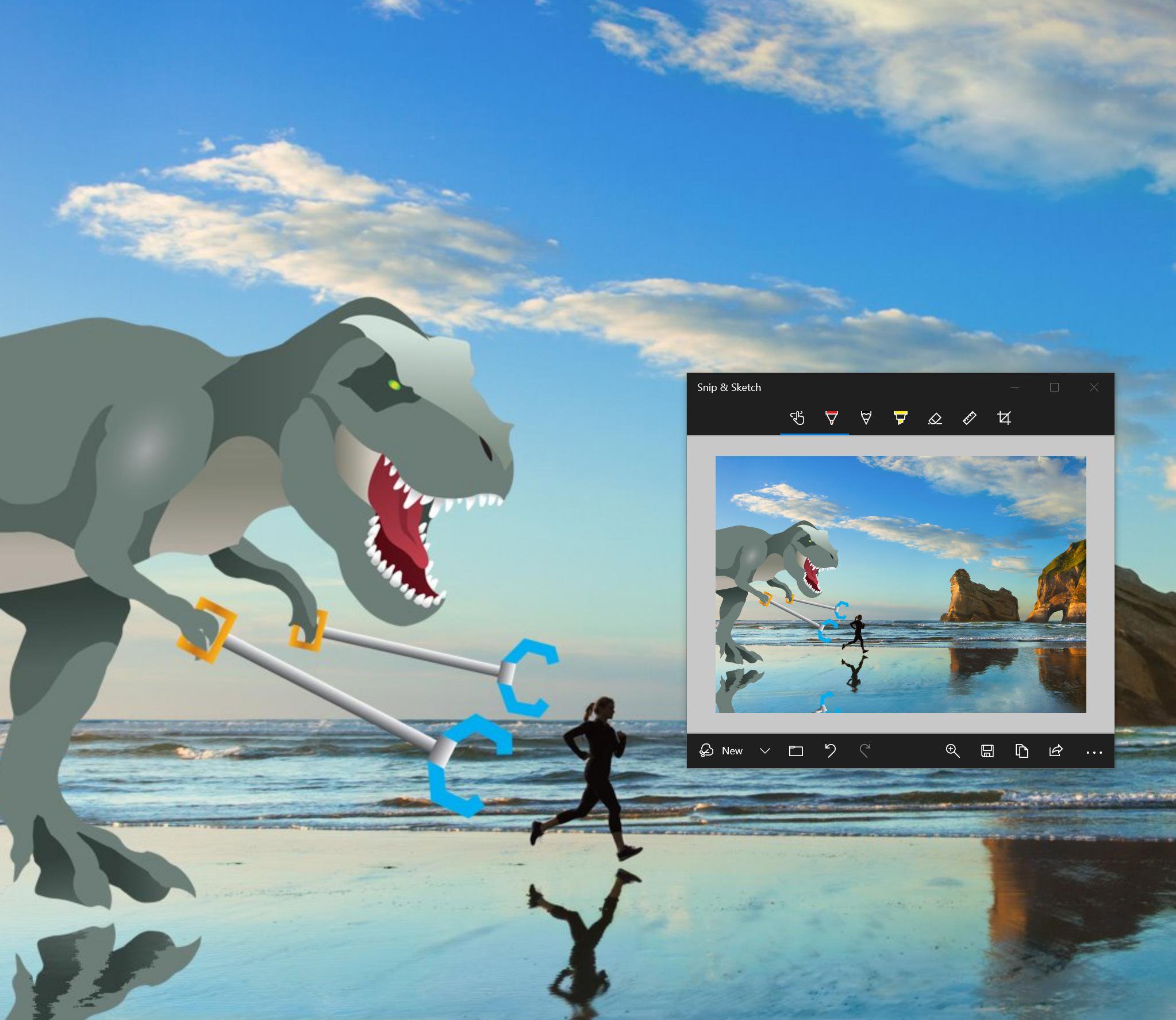
WIN + Shift + S 검색 기능 개선
언제든지 WIN + Shift + S를 사용하여 새 캡처를 사용하는 방법을 배우는 것을 좋아했으며 다른 사용자도 마찬가지라고 생각했습니다. 캡처를 아직 수행하지 않은 경우 이제 Snip & Sketch의 캔버스 공간을 사용하여 앱을 먼저 열지 않고도 캡처를 시작하는 방법을 알아봅니다.
이러한 변경 내용은 출시를 계속하기 전에 품질을 평가할 때 Fast 링의 참가자 일부에 대해 현재 사용할 수 있습니다. 위에서 언급한 각 변경 내용에 대한 롤아웃은 초기 롤아웃에서 별도의 임의 모집단과 함께 별도로 처리되므로 앱 버전 10.1907.2064.0의 변경 내용 중 하나가 반드시 세 가지 모두 표시되는 것은 아닙니다.
2019년 3월 6일
Snip & Sketch에 새 앱 업데이트를 배포하는 중입니다. 여기에는 다음을 비롯한 피드백에 따른 여러 수정 사항이 포함됩니다.
- 클립보드를 저장하거나 복사한 후 코드 조각이 약간 흐리게 표시될 수 있는 문제를 해결했습니다.
- 복사 작업이 진행되는 동안 앱에서 전환하면 클립보드로 복사가 실패하는 문제를 해결했습니다.
- 제안된 파일 이름이 Win + Shift + S 알림 메시지에서 예기치 않게 스니프에 대한 GUID인 문제를 해결했습니다.
- 캡처가 클립보드에 복사되면 내레이터(화면 읽기 프로그램) 확인이 추가되었습니다.
- 기본 저장 형식을 png으로 업데이트했습니다. 저장할 때 드롭다운을 사용하여 png가 아닌 경우 원하는 형식을 선택할 수 있습니다.
- 클립보드에 대한 자동 복사 변경 내용이 Snip & Sketch 설정에서 반환되는 동안 작동하지 않는 문제를 해결했습니다.
- 두 개의 앱 창을 하나씩 닫으면 앱이 충돌할 수 있는 문제를 해결했습니다.
- 기본 저장 파일 위치가 그림이 아닌 문서인 문제를 해결했습니다. 이 문제를 해결하면서 저장 시 저장 대화 상자에서 마지막으로 캡처를 저장한 위치를 기억하지 못하는 문제도 해결했습니다.
2018년 12월 10일
현재 Snip & Sketch 버전 10.1811.3371.0을 Fast 링의 참가자에게 배포하고 있습니다. 이 앱 업데이트에는 다음을 비롯한 다양한 버그 수정 및 안정성 개선 사항이 있습니다.
- 캡처 아래쪽이 잘리는 문제를 해결했습니다.
- jpg로 저장할 때 이제 여백 및 자유 형식 캡처의 배경으로 흰색 배경을 사용합니다.
- 캡처를 저장할 때 사용자 고유의 파일 이름을 작성한 다음 다시 저장한 경우 이전에 작성한 이름이 아닌 제안된 파일 이름에 대해 자동 생성된 이름이 표시되는 문제를 해결했습니다.
- 앱 스토리지의 임시 이미지 파일이 정리되지 않는 문제를 해결하여 많은 스니프가 사용된 경우 많은 공간이 사용될 수 있습니다.
- 자동 복사를 사용하도록 설정할 때 고해상도 이미지를 열거나 주석을 추가할 때 앱이 중단될 수 있는 문제를 해결하기 위해 몇 가지 개선 사항이 적용되었습니다.
또한 창 캡처 & 테두리는 이제 패스트 링의 참가자 100%가 사용할 수 있습니다! 지금까지의 경험에 대한 피드백을 공유해 주신 모든 분들께 감사드립니다!
최신 캡처 환경에 창 캡처 가져오기
원하는 진입점(WIN + Shift + S, 인쇄 화면 (활성화한 경우)을 통해 캡처 & 스케치 내에서 직접 캡처를 시작하고 위쪽의 창 캡처 옵션을 선택하고 캡처합니다. 이 선택은 다음에 캡처를 시작할 때 기억됩니다.

2018년 10월 31일
이 업데이트는 다음과 같은 몇 가지 개선 사항을 제공합니다.
몇 가지 강조 추가
스크린샷을 어딘가에 붙여넣을 계획인가요? 해당 위치가 스크린샷의 배경과 동일한 색 배경을 가지고 있나요? 최신 앱 버전으로 업데이트하면 스크린샷에 테두리를 추가하는 새로운 옵션을 찾을 수 있으므로 눈에 띄는 데 필요한 약간의 추가 옵션이 제공됩니다.
인쇄
스크린샷의 실제 복사본을 보관하려는 경우가 있습니다. 이전에 너무 많은 단계를 수행하고 도구 모음에 단추를 추가했기 때문에 앱에서 직접 인쇄할 수 있다는 소식을 듣습니다. (PDF로 인쇄할 수도 있습니다.)

저장 옵션 구체화
- 저장되지 않은 변경 내용이 있는 경우 창을 닫거나 이제 확인을 표시할 파일을 엽니다.
- 이제 제안된 기본 파일 이름에 타임스탬프가 포함됩니다.
- 이제 저장은 jpg 및 gif 파일 형식도 지원합니다.
- 새 설정 페이지가 있습니다! 이전 정보 플라이아웃을 전체 설정 페이지로 바꿉니다. 여기서 테두리를 추가하는 옵션, 캡처에 대한 업데이트 옵션이 클립보드에 자동으로 복사되는 옵션 등을 찾을 수 있습니다.

2018년 9월 6일
캡처 지연
요청이 많은 지연 캡처 기능이 포함된 Snip & Sketch 버전 10.1807.2286.0을 플라이트했습니다. 빌드 18219에서 새 단추가 작동하지 않도록 차단하는 버그가 있으므로 업그레이드한 후에 사용해 보세요!
앱에서 새로 만들기 단추 옆에 있는 화살표를 선택하면 이제 지금 캡처, 3초 안에 캡처, 10초 안에 캡처 옵션을 찾을 수 있습니다. 앱을 열거나 작업 표시줄에 고정한 경우 점프 목록에 추가했으므로 작업 표시줄의 아이콘을 마우스 오른쪽 단추로 클릭하여 이러한 옵션을 가져올 수도 있습니다.
